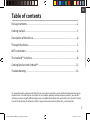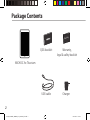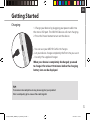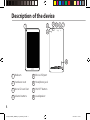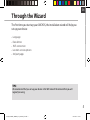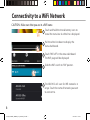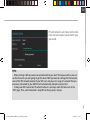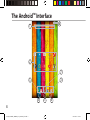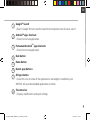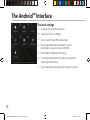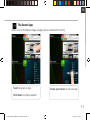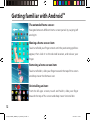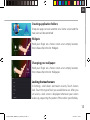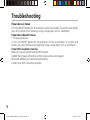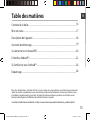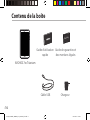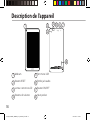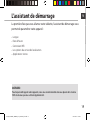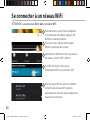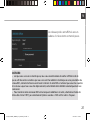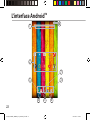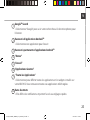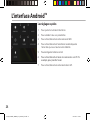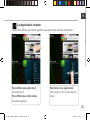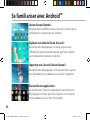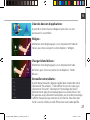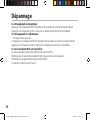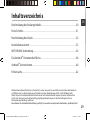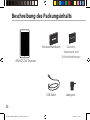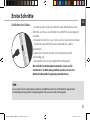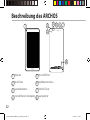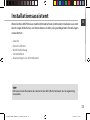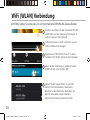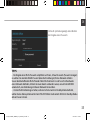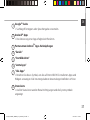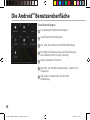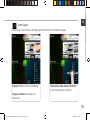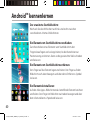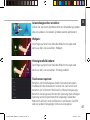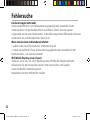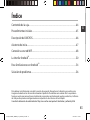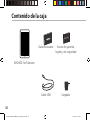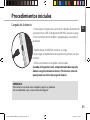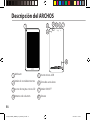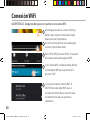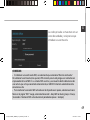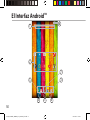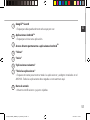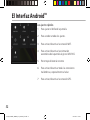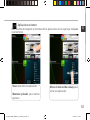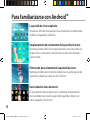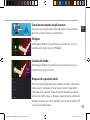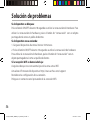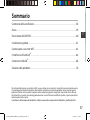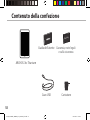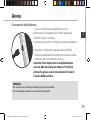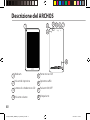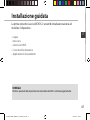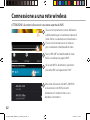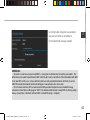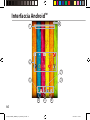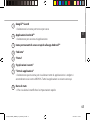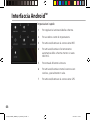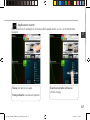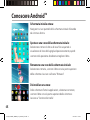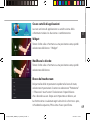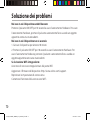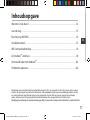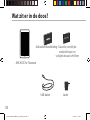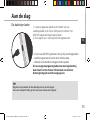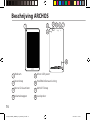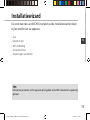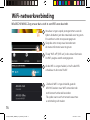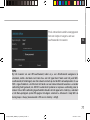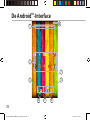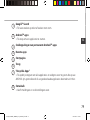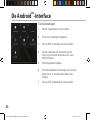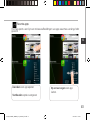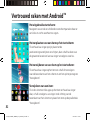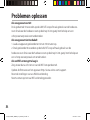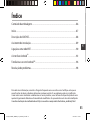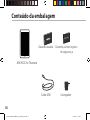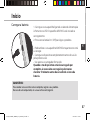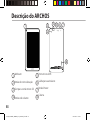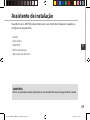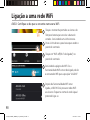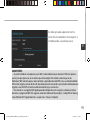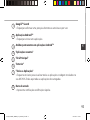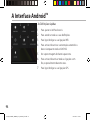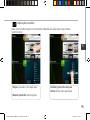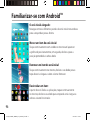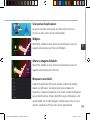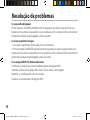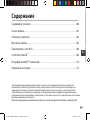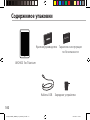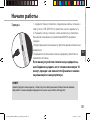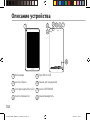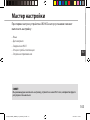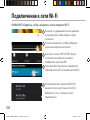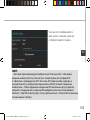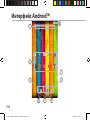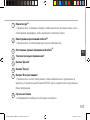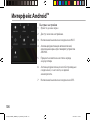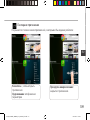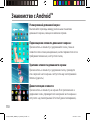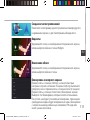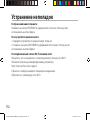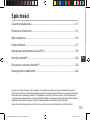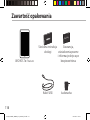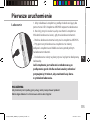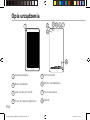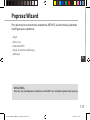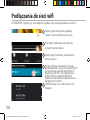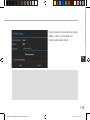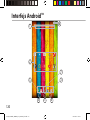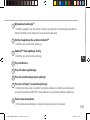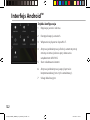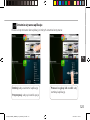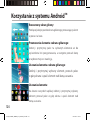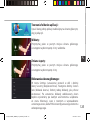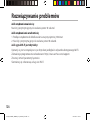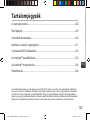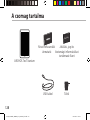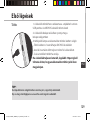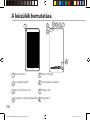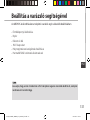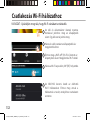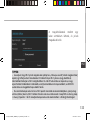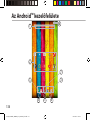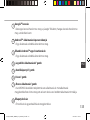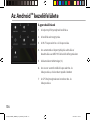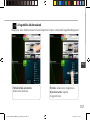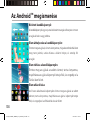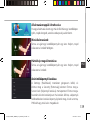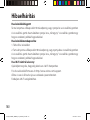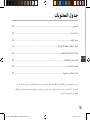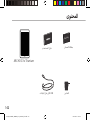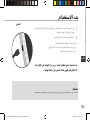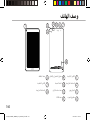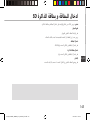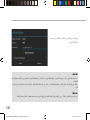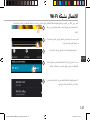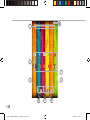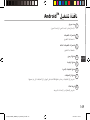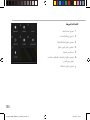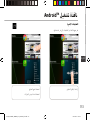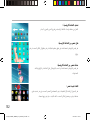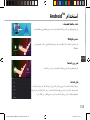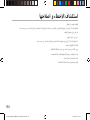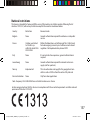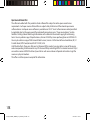Pagina wordt geladen...
Pagina wordt geladen...
Pagina wordt geladen...

4
4
6
8
7
1
2
3
5
Description of the device
Webcam
Hardware reset
Micro-SD card slot
Volume buttons
1
2
3
4
5
6
7
Micro-USB port
Headphone jack
ON/OFF button
Loudspeaker
8
113644_UserGuide_ARCHOS_70c_Titanium_book.indd 4 19/12/2014 16:39:36
Pagina wordt geladen...
Pagina wordt geladen...
Pagina wordt geladen...
Pagina wordt geladen...
Pagina wordt geladen...
Pagina wordt geladen...
Pagina wordt geladen...
Pagina wordt geladen...
Pagina wordt geladen...
Pagina wordt geladen...
Pagina wordt geladen...
Pagina wordt geladen...
Pagina wordt geladen...
Pagina wordt geladen...
Pagina wordt geladen...
Pagina wordt geladen...
Pagina wordt geladen...
Pagina wordt geladen...
Pagina wordt geladen...
Pagina wordt geladen...
Pagina wordt geladen...
Pagina wordt geladen...
Pagina wordt geladen...
Pagina wordt geladen...
Pagina wordt geladen...
Pagina wordt geladen...
Pagina wordt geladen...
Pagina wordt geladen...
Pagina wordt geladen...
Pagina wordt geladen...
Pagina wordt geladen...
Pagina wordt geladen...
Pagina wordt geladen...
Pagina wordt geladen...
Pagina wordt geladen...
Pagina wordt geladen...
Pagina wordt geladen...
Pagina wordt geladen...
Pagina wordt geladen...
Pagina wordt geladen...
Pagina wordt geladen...
Pagina wordt geladen...
Pagina wordt geladen...
Pagina wordt geladen...
Pagina wordt geladen...
Pagina wordt geladen...
Pagina wordt geladen...
Pagina wordt geladen...
Pagina wordt geladen...
Pagina wordt geladen...
Pagina wordt geladen...
Pagina wordt geladen...
Pagina wordt geladen...
Pagina wordt geladen...
Pagina wordt geladen...
Pagina wordt geladen...
Pagina wordt geladen...
Pagina wordt geladen...
Pagina wordt geladen...
Pagina wordt geladen...
Pagina wordt geladen...
Pagina wordt geladen...
Pagina wordt geladen...
Pagina wordt geladen...
Pagina wordt geladen...
Pagina wordt geladen...

71
NL
Inhoudsopgave
Raadpleeg voor meer informatie de veelgestelde vragen (FAQ’s) op www.archos.com. Zorg ervoor dat u ze leest
alvorens te overwegen het product te retourneren. Uw probleem kan wel eens een probleempje blijken. Omdat
we onze producten voortdurend aanpassen en verbeteren, kan de software van uw apparaat er een beetje
anders uitzien of een licht gewijzigde functionaliteit hebben dan voorgesteld in deze Snelstartgids.
Raadpleeg de verklaring van overeenstemming op http://www.archos.com/products/declaration_conformity.html
Wat zit er in de doos?..........................................................................................................................
Aan de slag.............................................................................................................................................
Beschrijving ARCHOS.........................................................................................................................
Installatiewizard....................................................................................................................................
WiFi-netwerkverbinding....................................................................................................................
De Android
TM
-Interface.......................................................................................................................
Vertrouwd raken met Android
TM
.....................................................................................................
Problemen oplossen...........................................................................................................................
72
73
74
75
76
78
82
84
113644_UserGuide_ARCHOS_70c_Titanium_book.indd 71 19/12/2014 16:39:55

72
Warranty
Warranty
Wat zit er in de doos?
USB-kabel Lader
Gebruikershandleiding
Garantie, wettelijke
mededelingen en
veiligheidsvoorschriftem
ARCHOS 70c Titanium
113644_UserGuide_ARCHOS_70c_Titanium_book.indd 72 19/12/2014 16:39:55

73
NL
Aan de slag
TIP:
Registreer uw product om de volledige service te ontvangen.
Als u een computer hebt, ga dan naar www.archos.com/register.
De batterijen laden
1. Laad uw apparaat op door de stekker van uw
voedingskabel in de micro USB-poort te steken. Het
ARCHOS-apparaat begint op te laden.
2. Druk op de aan / uit-knop om het apparaat uit.
- U kunt uw ARCHOS gebruiken terwijl hij wordt opgeladen.
- Laad het apparaat de eerste keer helemaal op.
- Gebruik uitsluitend de meegeleverde oplader.
Als u uw apparaat gaat opladen met een lege batterij,
dan duurt het ten minste 10 minuten voordat het
batterijpictogram wordt weergegeven.
113644_UserGuide_ARCHOS_70c_Titanium_book.indd 73 19/12/2014 16:39:56

74
4
6
8
7
1
2
3
5
Beschrijving ARCHOS
Webcam
Reset-knop
Micro-SD-kaartlezer
Volumeknoppen
Micro USB-poort
Hoofdtelefoonaansluiting
AAN/UIT-knop
Luidspreker
1
2
3
4
5
6
7
8
113644_UserGuide_ARCHOS_70c_Titanium_book.indd 74 19/12/2014 16:39:56

75
NL
Installatiewizard
TIPS:
Definieer de parameters van het apparaat op het gebied van het WiFi-netwerk zult u regelmatig
gebruikt.
De eerste keer dat u uw ARCHOS inschakelt, zal de installatiewizard u helpen
bij het instellen van uw apparaat :
- Taal
- Datum en tijd
- WiFi-verbinding
- De locatieservice
- Toepassingen van derden
113644_UserGuide_ARCHOS_70c_Titanium_book.indd 75 19/12/2014 16:39:56

76
1
2
3
4
5
WiFi-netwerkverbinding
WAARSCHUWING: Zorg ervoor dat u zich in een WiFi-zone bevindt.
Houd uw vingers op de pictogrammen voor de
tijd en de batterij om de statusbalk weer te geven.
Er wordt een witte streep weergegeven.
Sleep de witte streep naar beneden om
de statusinformatie weer te geven.
Tik op “WiFi o” [WiFi uit] in de statusinformatie.
De WiFi-pagina wordt weergegeven.
Als de WiFi is uitgeschakeld, schuift u de WiFi-
schakelaar in de stand "AAN".
Zodra de WiFi is ingeschakeld, gaat de
ARCHOS zoeken naar WiFi-netwerken die
zich binnen het bereik bevinden.
Tik op de naam van het netwerk waarmee
u verbinding wilt maken.
113644_UserGuide_ARCHOS_70c_Titanium_book.indd 76 19/12/2014 16:39:56

77
NL
TIPS:
Bij het invoeren van een WiFi-wachtwoord, raden wij u aan «Wachtwoord weergeven» te
selecteren, zodat u de tekens kunt zien die u aan het typen bent. Neem voor het juiste WiFi-
wachtwoord (of instellingen) voor het netwerk contact op met de WiFi-netwerkprovider. Als uw
WiFi is ingeschakeld en u zich binnen het bereik van een netwerk bevindt waarmee u al eerder
verbinding hebt gemaakt, zal ARCHOS automatisch proberen er opnieuw verbinding mee te
maken. Om uw WiFi-verbinding ingeschakeld te houden als het apparaat in stand-by is, selecteert
u het Menu-pictogram op de WiFi-pagina. Vervolgens selecteert u Advanced > Keep WiFi on
during sleep > Always [Geavanceerd > WiFi aan in stand-by > Altijd].
Privé-netwerken worden weergegeven
met een slotje en vragen u om uw
wachtwoord in te voeren.
113644_UserGuide_ARCHOS_70c_Titanium_book.indd 77 19/12/2014 16:39:56

78
1
3
5
2
3
8
4 6
7
De Android
TM
-Interface
113644_UserGuide_ARCHOS_70c_Titanium_book.indd 78 19/12/2014 16:39:56

79
NL
Google
TM
Search
> Tik voor zoeken op tekst of zoeken met stem .
Android
TM
-apps
> Tik erop om een applicatie te starten.
Snelkoppelingen van permanente Android
TM
-apps
Recente apps
Startpagina
Terug
"Knop Alle Apps"
> Tik op dit pictogram om alle applicaties en widgets weer te geven die op uw
ARCHOS zijn geïnstalleerd. Al uw gedownloade applicaties bevinden zich hier.
Statusbalk
> Geeft meldingen en snelinstellingen weer.
1
2
3
4
5
6
7
8
113644_UserGuide_ARCHOS_70c_Titanium_book.indd 79 19/12/2014 16:39:56

80
1
2
4 6
7
3
5
De Android
TM
-Interface
De Snelinstellingen
1 Stel de slaapmodus van het scherm
2 Om al uw instellingen te openen.
3 Om uw WiFi-verbinding aan/uit te zetten.
4 Om de automatische oriëntatie van het
scherm te activeren/deactiveren als u uw
ARCHOS draait.
5 Percentage batterijlading
6 Om alle draadloze verbindingen te activeren/
deactiveren, in het bijzonder tijdens het
vliegen.
7 Om uw GPS-verbinding aan/uit te zetten.
113644_UserGuide_ARCHOS_70c_Titanium_book.indd 80 19/12/2014 16:39:56

81
NL
Recente apps
Hiermee opent u een lijst van miniatuurafbeeldingen van apps waarmee u onlangs hebt
gewerkt:
Op en neer vegen: een app
sluiten.
Aanraken: een app openen.
Vasthouden: opties weergeven
113644_UserGuide_ARCHOS_70c_Titanium_book.indd 81 19/12/2014 16:39:56

82
Vertrouwd raken met Android
TM
Het uitgebreide startscherm:
Navigeren tussen de verschillende startschermpanelen door er
van links en rechts overheen te vegen.
Het verplaatsen van een item op het startscherm:
Tik en houd uw vinger op zijn plaats tot de
positioneringsrasterlijnen verschijnen, dan schuift u deze naar
de gewenste locatie en laat uw vinger vervolgens weer los.
Het verwijderen van een item op het startscherm:
Tik en houd uw vinger op het item en schuif dit vervolgens
naar de bovenkant van het scherm en zet het op het pictogram
"Verwijderen".
Verwijderen van een item:
Tik in de schermen Alle apps op het item en houd uw vinger
daar, schuif vervolgens uw vinger in de richting van de
bovenkant van het scherm en plaats het item op de prullenbak
"Verwijderen".
113644_UserGuide_ARCHOS_70c_Titanium_book.indd 82 19/12/2014 16:39:56

83
NL
Het aanmaken van applicatiemappen:
Plaats op een startscherm het ene app-pictogram op het
andere, en de twee pictogrammen worden gecombineerd.
Widgets:
Houd uw vinger op het scherm op een lege plek en maak
vervolgens een selectie uit de lijst: "Widgets".
Uw wallpaper wijzigen:
Houd uw vinger op het scherm op een lege plek en maak
vervolgens een selectie uit de lijst.
Het vergrendelen van het aanraakscherm:
Tik vanuit het snelinstellingen-dashboard op instellingen.
Scroll naar beneden en tik op veiligheid. Tik op "Scherm
vergrendelen". Tik op het type slot dat u wilt gebruiken. Nadat
u hier een slot hebt ingesteld, wordt er een vergrendelscherm
weergegeven wanneer uw scherm ‘wakker’ wordt, dat om het
patroon, de PIN of een andere specieke toets vraagt.
113644_UserGuide_ARCHOS_70c_Titanium_book.indd 83 19/12/2014 16:39:57

84
Problemen oplossen
Als uw apparaat vast zit:
Druk gedurende 10 seconden op de AAN/UIT-knop of maak gebruik van de hardware-
reset. Druk voor de hardware-reset op de knop ‘in het gaatje’ met behulp van een
scherp voorwerp zoals een tandenstoker.
Als uw apparaat niet inschakelt:
1. Laad uw apparaat gedurende ten minste 10 minuten op.
2. Druk gedurende 10 seconden op de AAN/UIT-knop of maak gebruik van de
hardware-reset. Druk voor de hardware-reset op de knop ‘in het gaatje’ met behulp van
een scherp voorwerp zoals een tandenstoker.
Als uw WiFi-ontvangst te laag is:
Zorg ervoor dat u zich niet ver van de WiFi-hotspot bevindt.
Update de rmware van het apparaat: http://www.archos.com/support.
Reset de instellingen van uw WLAN-verbinding.
Neem contact op met uw WiFi-verbindingsprovider.
113644_UserGuide_ARCHOS_70c_Titanium_book.indd 84 19/12/2014 16:39:57
Pagina wordt geladen...
Pagina wordt geladen...
Pagina wordt geladen...
Pagina wordt geladen...
Pagina wordt geladen...
Pagina wordt geladen...
Pagina wordt geladen...
Pagina wordt geladen...
Pagina wordt geladen...
Pagina wordt geladen...
Pagina wordt geladen...
Pagina wordt geladen...
Pagina wordt geladen...
Pagina wordt geladen...
Pagina wordt geladen...
Pagina wordt geladen...
Pagina wordt geladen...
Pagina wordt geladen...
Pagina wordt geladen...
Pagina wordt geladen...
Pagina wordt geladen...
Pagina wordt geladen...
Pagina wordt geladen...
Pagina wordt geladen...
Pagina wordt geladen...
Pagina wordt geladen...
Pagina wordt geladen...
Pagina wordt geladen...
Pagina wordt geladen...
Pagina wordt geladen...
Pagina wordt geladen...
Pagina wordt geladen...
Pagina wordt geladen...
Pagina wordt geladen...
Pagina wordt geladen...
Pagina wordt geladen...
Pagina wordt geladen...
Pagina wordt geladen...
Pagina wordt geladen...
Pagina wordt geladen...
Pagina wordt geladen...
Pagina wordt geladen...
Pagina wordt geladen...
Pagina wordt geladen...
Pagina wordt geladen...
Pagina wordt geladen...
Pagina wordt geladen...
Pagina wordt geladen...
Pagina wordt geladen...

134
1
3
5
2
3
8
4 6
7
Az Android
TM
kezelőfelülete
113644_UserGuide_ARCHOS_70c_Titanium_book.indd 134 19/12/2014 16:40:02
Pagina wordt geladen...
Pagina wordt geladen...
Pagina wordt geladen...
Pagina wordt geladen...
Pagina wordt geladen...
Pagina wordt geladen...
Pagina wordt geladen...
Pagina wordt geladen...
Pagina wordt geladen...
Pagina wordt geladen...
Pagina wordt geladen...
Pagina wordt geladen...
Pagina wordt geladen...
Pagina wordt geladen...
Pagina wordt geladen...
Pagina wordt geladen...
Pagina wordt geladen...
Pagina wordt geladen...
Pagina wordt geladen...
Pagina wordt geladen...
Pagina wordt geladen...
Pagina wordt geladen...
Pagina wordt geladen...
Pagina wordt geladen...
Documenttranscriptie
Description of the device 3 1 4 5 6 7 2 8 1 Webcam 5 Micro-USB port 2 Hardware reset 6 Headphone jack 3 Micro-SD card slot 7 ON/OFF button 4 Volume buttons 8 Loudspeaker 4 113644_UserGuide_ARCHOS_70c_Titanium_book.indd 4 19/12/2014 16:39:36 Inhoudsopgave Wat zit er in de doos?..........................................................................................................................72 Aan de slag.............................................................................................................................................73 Beschrijving ARCHOS.........................................................................................................................74 NL Installatiewizard....................................................................................................................................75 WiFi-netwerkverbinding....................................................................................................................76 TM De Android -Interface.......................................................................................................................78 TM Vertrouwd raken met Android .....................................................................................................82 Problemen oplossen...........................................................................................................................84 Raadpleeg voor meer informatie de veelgestelde vragen (FAQ’s) op www.archos.com. Zorg ervoor dat u ze leest alvorens te overwegen het product te retourneren. Uw probleem kan wel eens een probleempje blijken. Omdat we onze producten voortdurend aanpassen en verbeteren, kan de software van uw apparaat er een beetje anders uitzien of een licht gewijzigde functionaliteit hebben dan voorgesteld in deze Snelstartgids. Raadpleeg de verklaring van overeenstemming op http://www.archos.com/products/declaration_conformity.html 71 113644_UserGuide_ARCHOS_70c_Titanium_book.indd 71 19/12/2014 16:39:55 Wat zit er in de doos? ty Warran ty Warran Gebruikershandleiding Garantie, wettelijke mededelingen en veiligheidsvoorschriftem ARCHOS 70c Titanium USB-kabel Lader 72 113644_UserGuide_ARCHOS_70c_Titanium_book.indd 72 19/12/2014 16:39:55 Aan de slag De batterijen laden 1. Laad uw apparaat op door de stekker van uw voedingskabel in de micro USB-poort te steken. Het ARCHOS-apparaat begint op te laden. 2. Druk op de aan / uit-knop om het apparaat uit. NL -- U kunt uw ARCHOS gebruiken terwijl hij wordt opgeladen. -- Laad het apparaat de eerste keer helemaal op. -- Gebruik uitsluitend de meegeleverde oplader. Als u uw apparaat gaat opladen met een lege batterij, dan duurt het ten minste 10 minuten voordat het batterijpictogram wordt weergegeven. TIP: Registreer uw product om de volledige service te ontvangen. Als u een computer hebt, ga dan naar www.archos.com/register. 73 113644_UserGuide_ARCHOS_70c_Titanium_book.indd 73 19/12/2014 16:39:56 Beschrijving ARCHOS 3 1 4 5 6 7 2 8 1 Webcam 5 Micro USB-poort 2 Reset-knop 6 Hoofdtelefoonaansluiting 3 Micro-SD-kaartlezer 7 AAN/UIT-knop 4 Volumeknoppen 8 Luidspreker 74 113644_UserGuide_ARCHOS_70c_Titanium_book.indd 74 19/12/2014 16:39:56 Installatiewizard De eerste keer dat u uw ARCHOS inschakelt, zal de installatiewizard u helpen bij het instellen van uw apparaat : -- Taal -- Datum en tijd -- WiFi-verbinding -- De locatieservice -- Toepassingen van derden NL TIPS: Definieer de parameters van het apparaat op het gebied van het WiFi-netwerk zult u regelmatig gebruikt. 75 113644_UserGuide_ARCHOS_70c_Titanium_book.indd 75 19/12/2014 16:39:56 WiFi-netwerkverbinding WAARSCHUWING: Zorg ervoor dat u zich in een WiFi-zone bevindt. 1 Houd uw vingers op de pictogrammen voor de tijd en de batterij om de statusbalk weer te geven. Er wordt een witte streep weergegeven. 2 Sleep de witte streep naar beneden om de statusinformatie weer te geven. 3 Tik op “WiFi off” [WiFi uit] in de statusinformatie. De WiFi-pagina wordt weergegeven. 4 Als de WiFi is uitgeschakeld, schuift u de WiFischakelaar in de stand "AAN". 5 Zodra de WiFi is ingeschakeld, gaat de ARCHOS zoeken naar WiFi-netwerken die zich binnen het bereik bevinden. Tik op de naam van het netwerk waarmee u verbinding wilt maken. 76 113644_UserGuide_ARCHOS_70c_Titanium_book.indd 76 19/12/2014 16:39:56 Privé-netwerken worden weergegeven met een slotje en vragen u om uw wachtwoord in te voeren. NL TIPS: Bij het invoeren van een WiFi-wachtwoord, raden wij u aan «Wachtwoord weergeven» te selecteren, zodat u de tekens kunt zien die u aan het typen bent. Neem voor het juiste WiFiwachtwoord (of instellingen) voor het netwerk contact op met de WiFi-netwerkprovider. Als uw WiFi is ingeschakeld en u zich binnen het bereik van een netwerk bevindt waarmee u al eerder verbinding hebt gemaakt, zal ARCHOS automatisch proberen er opnieuw verbinding mee te maken. Om uw WiFi-verbinding ingeschakeld te houden als het apparaat in stand-by is, selecteert u het Menu-pictogram op de WiFi-pagina. Vervolgens selecteert u Advanced > Keep WiFi on during sleep > Always [Geavanceerd > WiFi aan in stand-by > Altijd]. 77 113644_UserGuide_ARCHOS_70c_Titanium_book.indd 77 19/12/2014 16:39:56 De AndroidTM-Interface 8 1 2 7 3 3 4 5 6 78 113644_UserGuide_ARCHOS_70c_Titanium_book.indd 78 19/12/2014 16:39:56 TM 1 Google Search > Tik voor zoeken op tekst of zoeken met stem . TM 2 Android -apps > Tik erop om een applicatie te starten. NL 3 Snelkoppelingen van permanente Android -apps TM 4 Recente apps 5 Startpagina 6 Terug 7 "Knop Alle Apps" > Tik op dit pictogram om alle applicaties en widgets weer te geven die op uw ARCHOS zijn geïnstalleerd. Al uw gedownloade applicaties bevinden zich hier. 8 Statusbalk > Geeft meldingen en snelinstellingen weer. 79 113644_UserGuide_ARCHOS_70c_Titanium_book.indd 79 19/12/2014 16:39:56 De AndroidTM-Interface 1 4 2 5 3 6 7 De Snelinstellingen 1 Stel de slaapmodus van het scherm 2 Om al uw instellingen te openen. 3 Om uw WiFi-verbinding aan/uit te zetten. 4 Om de automatische oriëntatie van het scherm te activeren/deactiveren als u uw ARCHOS draait. 5 Percentage batterijlading 6 Om alle draadloze verbindingen te activeren/ deactiveren, in het bijzonder tijdens het vliegen. 7 Om uw GPS-verbinding aan/uit te zetten. 80 113644_UserGuide_ARCHOS_70c_Titanium_book.indd 80 19/12/2014 16:39:56 Recente apps Hiermee opent u een lijst van miniatuurafbeeldingen van apps waarmee u onlangs hebt gewerkt: NL Aanraken: een app openen. Vasthouden: opties weergeven Op en neer vegen: een app sluiten. 81 113644_UserGuide_ARCHOS_70c_Titanium_book.indd 81 19/12/2014 16:39:56 Vertrouwd raken met AndroidTM Het uitgebreide startscherm: Navigeren tussen de verschillende startschermpanelen door er van links en rechts overheen te vegen. Het verplaatsen van een item op het startscherm: Tik en houd uw vinger op zijn plaats tot de positioneringsrasterlijnen verschijnen, dan schuift u deze naar de gewenste locatie en laat uw vinger vervolgens weer los. Het verwijderen van een item op het startscherm: Tik en houd uw vinger op het item en schuif dit vervolgens naar de bovenkant van het scherm en zet het op het pictogram "Verwijderen". Verwijderen van een item: 82 113644_UserGuide_ARCHOS_70c_Titanium_book.indd 82 Tik in de schermen Alle apps op het item en houd uw vinger daar, schuif vervolgens uw vinger in de richting van de bovenkant van het scherm en plaats het item op de prullenbak "Verwijderen". 19/12/2014 16:39:56 Het aanmaken van applicatiemappen: Plaats op een startscherm het ene app-pictogram op het andere, en de twee pictogrammen worden gecombineerd. Widgets: Houd uw vinger op het scherm op een lege plek en maak vervolgens een selectie uit de lijst: "Widgets". NL Uw wallpaper wijzigen: Houd uw vinger op het scherm op een lege plek en maak vervolgens een selectie uit de lijst. Het vergrendelen van het aanraakscherm: Tik vanuit het snelinstellingen-dashboard op instellingen. Scroll naar beneden en tik op veiligheid. Tik op "Scherm vergrendelen". Tik op het type slot dat u wilt gebruiken. Nadat u hier een slot hebt ingesteld, wordt er een vergrendelscherm weergegeven wanneer uw scherm ‘wakker’ wordt, dat om het patroon, de PIN of een andere specifieke toets vraagt. 113644_UserGuide_ARCHOS_70c_Titanium_book.indd 83 19/12/2014 16:39:57 83 Problemen oplossen Als uw apparaat vast zit: Druk gedurende 10 seconden op de AAN/UIT-knop of maak gebruik van de hardwarereset. Druk voor de hardware-reset op de knop ‘in het gaatje’ met behulp van een scherp voorwerp zoals een tandenstoker. Als uw apparaat niet inschakelt: 1. Laad uw apparaat gedurende ten minste 10 minuten op. 2. Druk gedurende 10 seconden op de AAN/UIT-knop of maak gebruik van de hardware-reset. Druk voor de hardware-reset op de knop ‘in het gaatje’ met behulp van een scherp voorwerp zoals een tandenstoker. Als uw WiFi-ontvangst te laag is: Zorg ervoor dat u zich niet ver van de WiFi-hotspot bevindt. Update de firmware van het apparaat: http://www.archos.com/support. Reset de instellingen van uw WLAN-verbinding. Neem contact op met uw WiFi-verbindingsprovider. 84 113644_UserGuide_ARCHOS_70c_Titanium_book.indd 84 19/12/2014 16:39:57 Az AndroidTM kezelőfelülete 8 1 2 7 3 3 4 5 6 134 113644_UserGuide_ARCHOS_70c_Titanium_book.indd 134 19/12/2014 16:40:02-
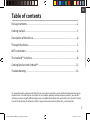 1
1
-
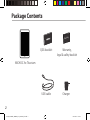 2
2
-
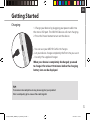 3
3
-
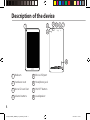 4
4
-
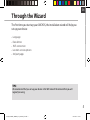 5
5
-
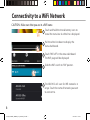 6
6
-
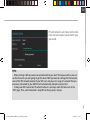 7
7
-
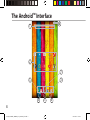 8
8
-
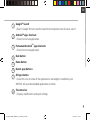 9
9
-
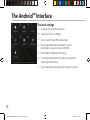 10
10
-
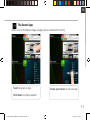 11
11
-
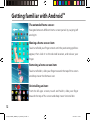 12
12
-
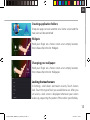 13
13
-
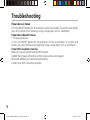 14
14
-
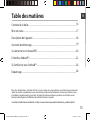 15
15
-
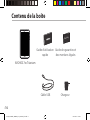 16
16
-
 17
17
-
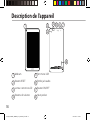 18
18
-
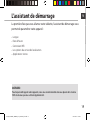 19
19
-
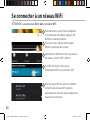 20
20
-
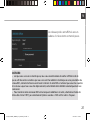 21
21
-
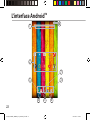 22
22
-
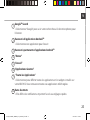 23
23
-
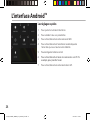 24
24
-
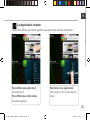 25
25
-
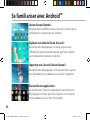 26
26
-
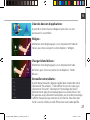 27
27
-
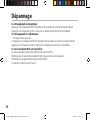 28
28
-
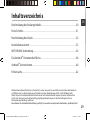 29
29
-
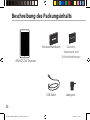 30
30
-
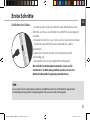 31
31
-
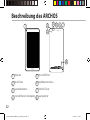 32
32
-
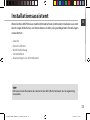 33
33
-
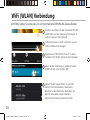 34
34
-
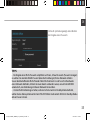 35
35
-
 36
36
-
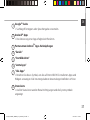 37
37
-
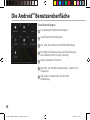 38
38
-
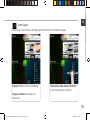 39
39
-
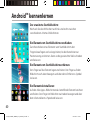 40
40
-
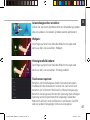 41
41
-
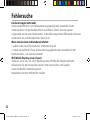 42
42
-
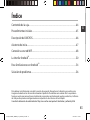 43
43
-
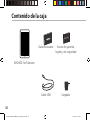 44
44
-
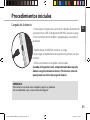 45
45
-
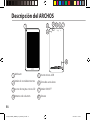 46
46
-
 47
47
-
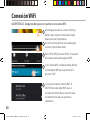 48
48
-
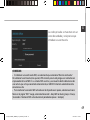 49
49
-
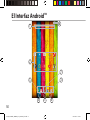 50
50
-
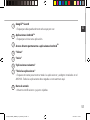 51
51
-
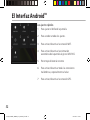 52
52
-
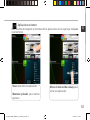 53
53
-
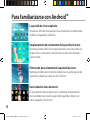 54
54
-
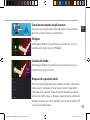 55
55
-
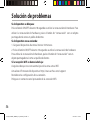 56
56
-
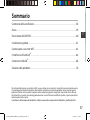 57
57
-
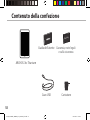 58
58
-
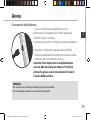 59
59
-
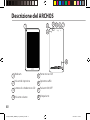 60
60
-
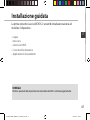 61
61
-
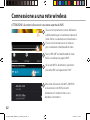 62
62
-
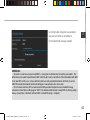 63
63
-
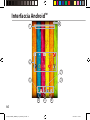 64
64
-
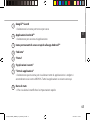 65
65
-
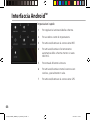 66
66
-
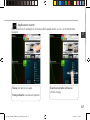 67
67
-
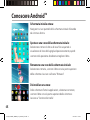 68
68
-
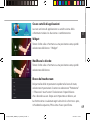 69
69
-
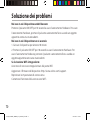 70
70
-
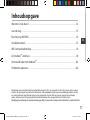 71
71
-
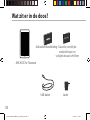 72
72
-
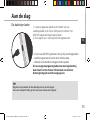 73
73
-
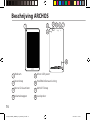 74
74
-
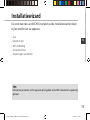 75
75
-
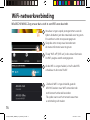 76
76
-
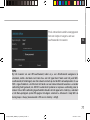 77
77
-
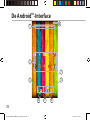 78
78
-
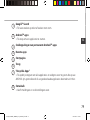 79
79
-
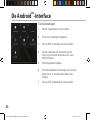 80
80
-
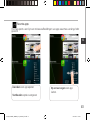 81
81
-
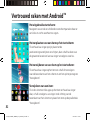 82
82
-
 83
83
-
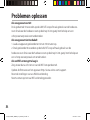 84
84
-
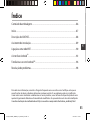 85
85
-
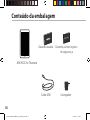 86
86
-
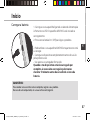 87
87
-
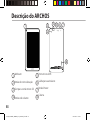 88
88
-
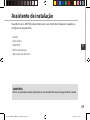 89
89
-
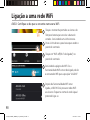 90
90
-
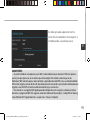 91
91
-
 92
92
-
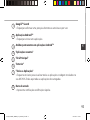 93
93
-
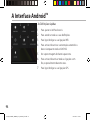 94
94
-
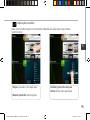 95
95
-
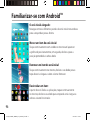 96
96
-
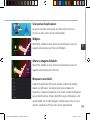 97
97
-
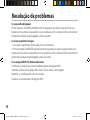 98
98
-
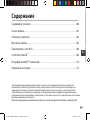 99
99
-
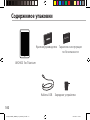 100
100
-
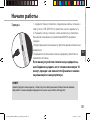 101
101
-
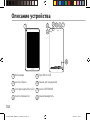 102
102
-
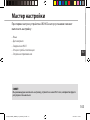 103
103
-
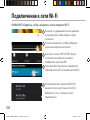 104
104
-
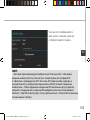 105
105
-
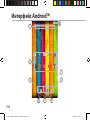 106
106
-
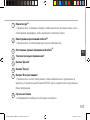 107
107
-
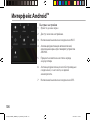 108
108
-
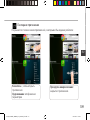 109
109
-
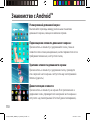 110
110
-
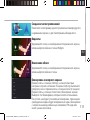 111
111
-
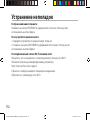 112
112
-
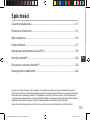 113
113
-
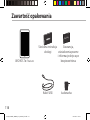 114
114
-
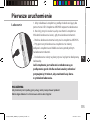 115
115
-
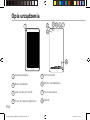 116
116
-
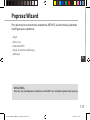 117
117
-
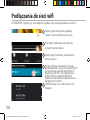 118
118
-
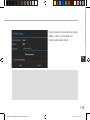 119
119
-
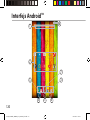 120
120
-
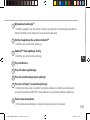 121
121
-
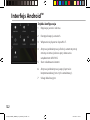 122
122
-
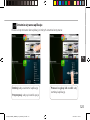 123
123
-
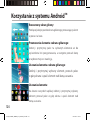 124
124
-
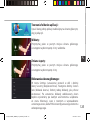 125
125
-
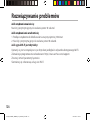 126
126
-
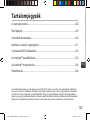 127
127
-
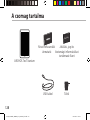 128
128
-
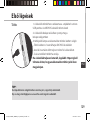 129
129
-
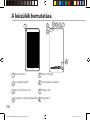 130
130
-
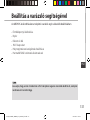 131
131
-
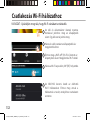 132
132
-
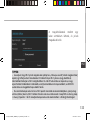 133
133
-
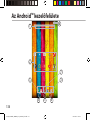 134
134
-
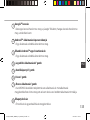 135
135
-
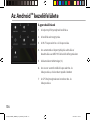 136
136
-
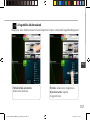 137
137
-
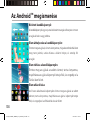 138
138
-
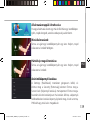 139
139
-
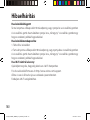 140
140
-
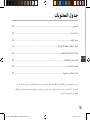 141
141
-
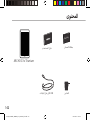 142
142
-
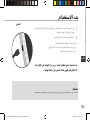 143
143
-
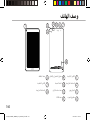 144
144
-
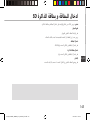 145
145
-
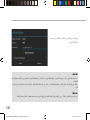 146
146
-
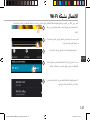 147
147
-
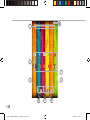 148
148
-
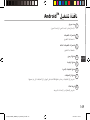 149
149
-
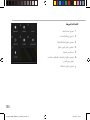 150
150
-
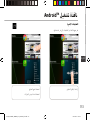 151
151
-
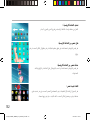 152
152
-
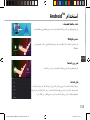 153
153
-
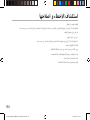 154
154
-
 155
155
-
 156
156
-
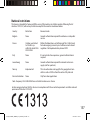 157
157
-
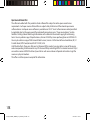 158
158
Archos 70 Series User Titanium 70c Handleiding
- Type
- Handleiding
- Deze handleiding is ook geschikt voor
in andere talen
- English: Archos 70 Series User Titanium 70c User manual
- italiano: Archos 70 Series User Titanium 70c Manuale utente
- русский: Archos 70 Series User Titanium 70c Руководство пользователя
- français: Archos 70 Series User Titanium 70c Manuel utilisateur
- español: Archos 70 Series User Titanium 70c Manual de usuario
- Deutsch: Archos 70 Series User Titanium 70c Benutzerhandbuch
- português: Archos 70 Series User Titanium 70c Manual do usuário
- polski: Archos 70 Series User Titanium 70c Instrukcja obsługi
Gerelateerde papieren
Andere documenten
-
Archos 70c Cobalt de handleiding
-
Archos Cobalt 79 de handleiding
-
Archos Neon 90b Handleiding
-
Archos 101b Copper de handleiding
-
Archos 101 Series User 101 Oxygen de handleiding
-
 Archos Xenon Series User Xenon 80b Handleiding
Archos Xenon Series User Xenon 80b Handleiding
-
Archos Platinium 101b Handleiding
-
 Archos 101 Series User Magnus Plus 101 Handleiding
Archos 101 Series User Magnus Plus 101 Handleiding